Uporabite Safari Reader, bralni seznam za izboljšanje spletnega branja
Miscellanea / / February 11, 2022
nisem a Uporabnik Safarija, ampak če si eden, in ti radi berejo dobro vsebino na različnih spletnih mestih, čakata te dve čudoviti stvari. Danes bom govoril o tem, kako Safari 5 Bralnik in seznam za branje tako za Windows kot za Mac, kar vam bo olajšalo izkušnjo branja člankov.
Poglejmo si, kako nam lahko te funkcije pomagajo.
Kaj je Safari Reader
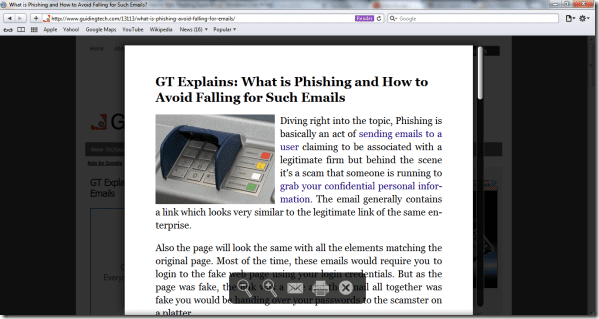
Safari Reader je kul nov dodatek v Safariju 5, ki izboljša spletno branje v brskalniku. Dandanes so skoraj vse spletne strani natrpane z oglasi, družabnimi okvirji, gumbi za skupno rabo itd. da se članek nekako izgubi v vseh teh motnjah. Po drugi strani Safari Reader odstrani vse bleščeče elemente s spletne strani in vam ponudi vsebino in slike članka v pojavnem okvirju. Ta pojavni okvir daje a čista izkušnja branja brez motenj.
Kako uporabljati Safari Reader

Uporaba Safari Readerja je zelo enostavna. Takoj, ko pridete na stran, ki ima samo en članek, boste v URL vrstici Safari opazili gumb Reader tik pred gumbom za ustavitev/ponovno nalaganje. Počakajte, da se stran naloži vse elemente in ko se vrstica napredka ustavi, kliknite na
Gumb za branje. To je vse, Safari bo odprl pojavni okvir, ki bo vključeval samo pomembno vsebino (besedilo in slike), brez nepotrebnih oglasov in vsebine stranske vrstice.Če ne dobite gumba Bralnik, to pomeni, da stran vsebuje dve ali več povezav na članke. Na primer, gumba za branje ne boste videli, ko ste na domači strani Guiding Tech, ko pa odprete članek, boste gumb dobili tam, kjer naj bi bil. Članek lahko tudi povečate in pomanjšate. Možnost je tudi tiskanje ali pošiljanje člankov po e-pošti.
Naslednja odlična stvar je seznam za branje. Pa poglejmo, kaj je in kako deluje.
Kaj je seznam branja Safari
Seznam za branje Safarija je še ena odlična funkcija, predstavljena v Safariju 5. To je edinstven način zaznamovanja strani, ki bi jih želeli prebrati pozneje. Morda boste vprašali, kakšna je razlika med zaznamki in bralnim seznamom Safari. Edina razlika je v tem, da je seznam za branje le začasno in ga lahko uporabite, ko ne morete prebrati članka, ker se vam mudi in ga želite shraniti za prihodnost. Na ta način ne obremenjujete svojih zaznamkov.
Kako uporabljati seznam branja Safari
Najprej boste morali odpreti seznam branja Safari, klikniti gumb za očala, privzeto prvo ikono v vrstici z zaznamki. Ko to storite, lahko preprosto kliknete gumb Dodaj stran, da dodate stran na seznam. Pozneje, ko želite prebrati stran, samo kliknite povezavo na seznamu za branje.
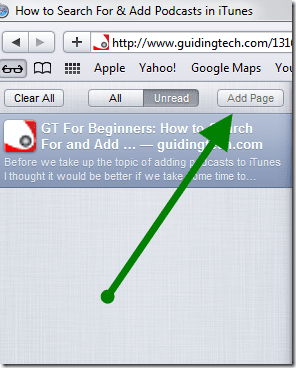
Bralni seznam ne shrani članka za branje brez povezave v trenutni različici, zato morate biti povezani z internetom, če želite prebrati shranjene članke. Poleg tega seznam za branje razvrsti strani v dve kategoriji – Vse in Neprebrano. To mu spet daje rahlo prednost pred običajnimi zaznamki.
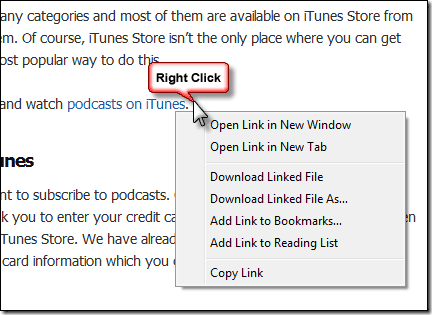
Članek lahko dodate tudi z uporabo menija z desnim klikom na povezano vsebino.
Zaključek
Te nove funkcije zagotovo izboljšajo berljivost spletnih strani v Safariju, vendar to ni raketna znanost. Uporabnik Chroma ali Firefoxa lahko preprosto namesti nekaj razširitev, da pridobi te funkcije.
Nazadnje posodobljeno 3. februarja 2022
Zgornji članek lahko vsebuje pridružene povezave, ki pomagajo podpirati Guiding Tech. Vendar to ne vpliva na našo uredniško integriteto. Vsebina ostaja nepristranska in pristna.



